Jak používat nástroj PackageManagement (aka OneGet) v systému Windows 10

Windows 10 obsahuje nástroj pro správu balíčků zabudovaný v PowerShell. V konečné verzi je název "PackageManagement", ale stále je založen na projektu open source s názvem OneGet.
PackageManagement (aka OneGet) není technicky správce balíčků. Jedná se o manažera správce balíčků - rámce a množinu skriptů PowerShell, které mohou standardně spravovat různé typy softwaru z různých míst.
Co je PackageManagement / OneGet?
Předtím jsme rozbili příběh OneGet a vyzkoušeli aby bylo jasné, co to je. Pokud to není dost informací pro vás, vývojář Garret Serack také napsal informativní příspěvek s názvem "10 věcí o OneGet, které jsou jiné, než si myslíte."
V podstatě je aplikace PackageManagement (založená na otevřeném projektu s názvem OneGet) integrovaný do systému PowerShell a tedy do systému Windows 10. Jeho cílem je spojit řadu různých technik pro správu balíčků a rámců pro instalaci softwaru do jediného API spolu se standardní sadou PowerShellů pro správu softwaru
. , toto není nástroj určený pro průměrného uživatele Windows 10 nebo dokonce geek. Společnost Microsoft ve skutečnosti neobsahuje žádné "repozitáře OneGet" - ve skutečnosti neexistuje žádná taková věc. Služba OneGet může být použita společně s poskytovateli pro umožnění přístupu k repozitářům softwaru, které lze pak spravovat pomocí standardních rutin. Je určen pro administrátory systému. Pro geeky, kteří se s příkazovou řádkou spokojili, společnost OneGet jednou nabídla poskytovateli služby Chocolatey instalaci desktopových aplikací hostovaných v Chocolatey. OneGet však není určen pouze pro práci s Chocolatey - počáteční verze aplikace OneGet obsahovaly poskytovatele služby Chocolatey jako důkaz koncepce, ale toto bylo nyní odstraněno.
Tento nástroj můžete také nainstalovat a používat v jiných verzích systému Windows, protože je součástí systému Windows Management Framework (WMF) 5.0
Použití PackageManagement / OneGet
PackageManagement je sada cmdletů pro PowerShell, takže budete muset otevřít aplikaci Windows PowerShell, to. Spusťte následující příkaz pro zobrazení seznamu dostupných cmdletů:
Get-Command -Module PackageManagement
(Poznámka: Get-Command -Module OneGet nebude fungovat, protože byl přejmenován na PackageManagement.)
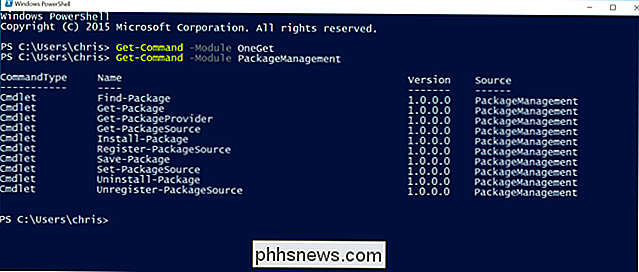
In konečnou verzi systému Windows 10, zatím se s balíkem PackageManagement moc nezajímá. Tato funkce byla nejvíce zajímavá pro integraci s technologií Chocolatey pro snadnou instalaci programů Windows z jednoho zdroje při jeho představení. Čokoláda může být stále používána v systému Windows 10 bez podpory balíčku PackageManagement / OneGet.
cmdlety Get-PackageProvider a Get-PackageSource vám ukáží, které balíčky poskytovatelů a zdrojů jsou k dispozici. Pomocí nástroje Register-PackageSource můžete nainstalovat zdrojový balíček. Tento cmdlet vyžaduje adresu URL zdroje, takže budete potřebovat přesně vědět, co chcete přidat a kde je umístěn.
Například, když komunita vyvíjí poskytovatele služby Chocolatey, můžete přidat do tohoto systému pomocí tohoto cmdletu. Rutina Unregister-PackageSource může odebrat takový zdroj balíčku.
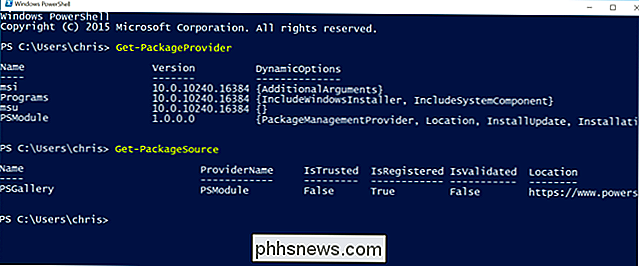
Pokud potřebujete použít balíček PackageManagement k instalaci softwaru odkudkoli, budete muset použít výše uvedený cmdlet Register-PackageSource, abyste zajistili, že zdroj je registrován v PackageManagement. Po dokončení můžete vyhledat, nainstalovat a odinstalovat dostupné balíčky s následujícími cmdlety.
Nástroj Find-Package cmdlet vám umožní prohledat nakonfigurované zdroje balíčků pro něj a cmdlet Install-Package by vám umožnil instalaci . Rozbalit balíček, který jste nainstalovali pomocí těchto cmdletů:
Find-Package search
Install-Package název
Uninstall-Package Je navržen tak, aby byl jednoduchý, standardizovaný způsob instalace různých typů softwaru z různých zdrojů zabalených v různých formách. Při spouštění systémů Windows 10 a PackageManagement bychom mohli očekávat větší integraci s různými potenciálními zdroji softwaru pro vše od rychlého nastavení serverů k automatické instalaci softwaru na nových počítačích při jejich nastavení.
Další podrobnosti naleznete v oficiální dokumentaci Microsoft pro balíčky PackageManagement.
Navzdory tomu, že by se to mohlo během vývoje vypadat, společnost Microsoft nepodporuje správu balíčků pro systém Windows 10. Společnost Microsoft nepodporuje své vlastní repozitáře softwaru a společnost Chocolatey s integrací do finální verze systému Windows 10. Do balíčku WindowsManagement a jejích aplikací nelze přistupovat ani z balíčku.
Jedná se právě o další sadu nástrojů určených pro administrátory systému. Budeme muset vidět, jak se vyvíjí a roste v průběhu času.

Windows 10 je skvělý, s výjimkou těch dílů, které jsou hrozné
Windows 10 je skvělý upgrade. Společnost Microsoft věnovala spoustu pozornosti zpětné vazbě, kterou ignorovali při vývoji systému Windows 8 a ukazuje to. Bohužel, některé části systému Windows 10 jsou nevysvětlitelně špatné a nepřátelské vůči uživatelům. Zatímco Windows 10 jako celek ukazuje, že Microsoft poslouchá zpětnou vazbu, některé jeho části ukazují stejný starý Microsoft, který vykopal nohy a oznámil produkty jako původní Xbox One a Windows 8, aniž by se vám to líbilo mnoho uživatelů.

Jak přizpůsobit nastavení ochrany soukromí ve službě PlayStation 4
PlayStation 4 společnosti Sony má informační panel ve stylu sociálních médií. Vaši přátelé si mohou prohlédnout svou aktivitu PlayStation spolu s vaším skutečným jménem a váš účet může být pro vaše přátelé ve Facebooku nalezen, pokud jste svou službu PlayStation 4 spojili s Facebookem. Tyto nastavení ochrany osobních údajů můžete spravovat na obrazovce Nastavení aplikace PlayStation 4, " Chcete-li získat přístup k těmto nastavením, přejděte na domovskou obrazovku PlayStation 4, stiskněte" Up ", přejděte doprava a vyberte ikonu" Settings ".



